Klausimas
Problema: kaip ištaisyti neveikiantį saugųjį režimą „Windows 10“?
Nežinau, kas atsitiko, bet kai bandau įjungti saugųjį režimą per paleisties nustatymus, kompiuteris įstringa kilpoje. Bandžiau iš naujo paleisti sistemą ir pakartoti saugaus režimo įjungimą žingsniai, bet veltui. Man reikia patarimo, nes negaliu pasiekti savo darbalaukio.
Išspręstas atsakymas
Visose „Windows“ versijose paleisties metu pateikiami specialūs konfigūracijos parametrai, įskaitant paskutinę žinomą gerą konfigūraciją, mažos raiškos vaizdo rodymo režimą ir saugųjį režimą. Šias paleisties parinktis sukūrė „Microsoft“, kad išspręstų „Windows“ įkrovos problemas, įskaitant BSOD, įkrovos kilpą, užšalimą ar virusų infekcijas. Paprastai, jei Windows negali paleisti ir užstringa paleidžiant, specialistai rekomenduoja paleisti sistemą
Saugus režimas. Tai diagnostinis paleisties režimas, integruotas į Windows operacines sistemas ir pasiekiamas naudojant išplėstines įkrovos parinktis. Saugusis režimas išnaudoja minimalų tvarkyklių ir sistemos funkcijų rinkinį, o tai reiškia, kad sistema apeina netinkamai veikiančias dalis ir normaliai paleidžiama. Taip pat patartina paleisti į saugųjį režimą, kai sistemai reikia tam tikros priežiūros, pavyzdžiui, pašalinti virusą. Problema ta, kad saugusis režimas kartais neveikia paleidžiant į išplėstines įkrovos parinktis arba įprastą režimą. Tokiu atveju pirmiausia turėtumėte pataisyti sugedusį saugųjį režimą ir tada pradėti kitų sistemos problemų analizę.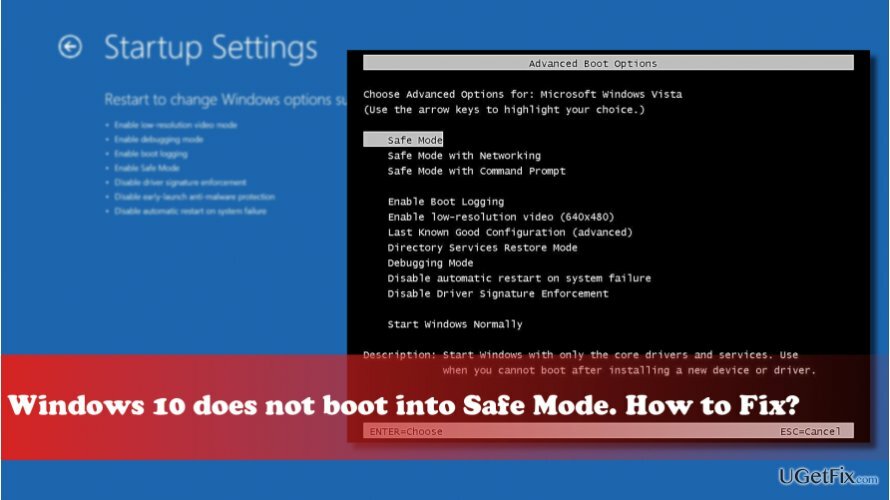
Neveikiančio saugaus režimo taisymas:
Norėdami taisyti sugadintą sistemą, turite įsigyti licencijuotą versiją Reimage Reimage.
Profesionalių IT technikų teigimu, Saugusis režimas dažniausiai nustoja veikti dėl virusinės infekcijos ar svarbių sistemos pakeitimų. Todėl, įvykus saugaus režimo klaidai, pabandykite patikrinti, ar sistemoje nėra kenkėjiškų programų, tada įgalinkite sistemos atkūrimo tašką arba Iš naujo nustatykite sistemą. Toliau išsamiai paaiškinsime šiuos du metodus. Jei galite paleisti „Windows“ įprastai, išskyrus tai, kad ji nepaleidžiama saugiuoju režimu, primygtinai rekomenduojame šiuos metodus:
Nr 1. Paleiskite nuskaitymą naudodami anti-kenkėjiškų programų
Kibernetinės infekcijos nėra nuspėjamos. Tikslai ir simptomai skiriasi. Todėl, jei staiga atsiranda problemų, pvz., nereaguojantis saugusis režimas, paleiskite nuskaitymą naudodami Reimage„Mac“ skalbimo mašina X9 arba kita profesionali antikenkėjiška programa.
Nr 2. Paleiskite sfc / scannow ir DISM įrankius
- Spustelėkite Win klavišas + X ir pasirinkite Komandinė eilutė (administratorius).
- Tipas sfc /scannow ir paspauskite Įeikite.
- Įveskite šias komandas ir paspauskite Įeikite po kiekvieno iš jų:
DISM.exe /Prisijungęs /Išvalymo vaizdas /Scanhealth
DISM.exe /Prisijungęs /Išvalymo vaizdas /Atkurti sveikatą - Uždarykite komandų eilutę ir paleiskite sistemą iš naujo.
Saugusis režimas gali nustoti veikti, jei kai kurie svarbūs Windows failai bus pažeisti arba jų trūksta. Todėl paleidus sfc/scannow ir DISM įrankius šie failai turėtų būti automatiškai pataisyti ir kartu atkurtas saugusis režimas.
Nr 3. Naudokite sistemos atkūrimo tašką arba iš naujo nustatykite „Windows“.
Jei inicijavote kai kuriuos svarbius sistemos pakeitimus, pavyzdžiui, pašalinote tvarkyklę arba įdiegėte naują „Windows“ versiją, gali būti, kad šie pakeitimai sukėlė saugaus režimo veikimo sutrikimus. Norėdami tai išspręsti, turėtumėte pabandyti įjungti sistemos atkūrimo tašką arba Iš naujo nustatykite „Windows“. nepašalinant asmeninių failų.
Jei negalite normaliai paleisti sistemos, nes ji įstrigo išplėstinių įkrovos parinkčių lange, pabandykite atlikti sistemos atkūrimą naudodami išplėstines paleisties parinktis:
- Perkraukite kompiuterį.
- Paspauskite Shift klavišas pakartotinai paleidžiant ir pasirinkite Pataisykite kompiuterį.
- Pasirinkite Trikčių šalinimas ir spustelėkite Išplėstiniai nustatymai.
- Spustelėkite Sistemos atkūrimo ir palaukite, kol procesas bus atliktas.
Jei nė vienas iš šių būdų nepadėjo ištaisyti neveikiančio saugaus režimo, paskutinis dalykas, kurį galite pabandyti, yra sukurti įkrovos atkūrimo diską ir paleisti sistemą iš jo.
Automatiškai ištaisykite klaidas
ugetfix.com komanda stengiasi padaryti viską, kad padėtų vartotojams rasti geriausius sprendimus, kaip pašalinti klaidas. Jei nenorite kovoti su rankinio taisymo būdais, naudokite automatinę programinę įrangą. Visi rekomenduojami produktai buvo išbandyti ir patvirtinti mūsų profesionalų. Įrankiai, kuriuos galite naudoti klaidą ištaisyti, išvardyti toliau:
Pasiūlyti
daryk tai dabar!
Atsisiųskite „Fix“.Laimė
Garantija
daryk tai dabar!
Atsisiųskite „Fix“.Laimė
Garantija
Jei nepavyko ištaisyti klaidos naudojant Reimage, kreipkitės pagalbos į mūsų palaikymo komandą. Praneškite mums visą informaciją, kurią, jūsų manymu, turėtume žinoti apie jūsų problemą.
Šiame patentuotame taisymo procese naudojama 25 milijonų komponentų duomenų bazė, kuri gali pakeisti bet kokį pažeistą ar trūkstamą failą vartotojo kompiuteryje.
Norėdami taisyti sugadintą sistemą, turite įsigyti licencijuotą versiją Reimage kenkėjiškų programų pašalinimo įrankis.

Pasiekite geografiškai ribotą vaizdo įrašų turinį naudodami VPN
Privati interneto prieiga yra VPN, kuris gali užkirsti kelią jūsų interneto paslaugų teikėjui vyriausybė, o trečiosios šalys negalės stebėti jūsų prisijungimo ir leidžia jums likti visiškai anonimiškais. Programinė įranga teikia specialius serverius, skirtus torrentams ir srautiniam perdavimui, užtikrindama optimalų našumą ir nelėtindama jūsų. Taip pat galite apeiti geografinius apribojimus ir be apribojimų peržiūrėti tokias paslaugas kaip „Netflix“, BBC, „Disney+“ ir kitas populiarias srautinio perdavimo paslaugas, nepaisant to, kur esate.
Nemokėkite išpirkos reikalaujančių programų autoriams – naudokite alternatyvias duomenų atkūrimo parinktis
Kenkėjiškų programų atakos, ypač išpirkos reikalaujančios programos, kelia didžiausią pavojų jūsų nuotraukoms, vaizdo įrašams, darbo ar mokyklos failams. Kadangi kibernetiniai nusikaltėliai naudoja patikimą šifravimo algoritmą duomenims užrakinti, jo nebegalima naudoti tol, kol nebus sumokėta išpirka bitkoinu. Užuot mokėję įsilaužėliams, pirmiausia turėtumėte pabandyti naudoti alternatyvą atsigavimas metodus, kurie galėtų padėti atkurti bent dalį prarastų duomenų. Priešingu atveju galite prarasti pinigus ir failus. Vienas geriausių įrankių, galinčių atkurti bent kai kuriuos užšifruotus failus – Data Recovery Pro.